Hoe om die wortel wagwoord in Linux te verander
Hierdie wikiHow artikel sal jou leer hoe om die Linux wortel wagwoord te verander as jy die huidige wagwoord het of as jy nie toegang het tot die huidige wagwoord nie.
stappe
Metode 1
Met die wortel wagwoord

1
Maak die terminale venster oop. Om dit te doen, druk ^ Ctrl+⎇ Alt+T, wat `n nuwe terminaal venster sal oopmaak met die opdragprompt in die meeste Linux-omgewings.
- As u nie `n lessenaaromgewing gebruik nie en u reeds die opdragprompt het, gaan dan voort met die volgende stap.

2
Skryf sy by die opdragprompt en druk ⌅ Tik. `N Lyn van wagwoord: (wagwoord) sal onder die opdragprompt oopmaak.

3
Voer die wortel wagwoord in en druk dan ⌅ Tik. As die wagwoord aanvaar word, sal jy terugkeer na die opdragprompt as `n hoofgebruiker.

4
Skryf passwd en druk ⌅ Tik. Die lyn Voer `n nuwe UNIX wagwoord in: (tik `n nuwe UNIX-wagwoord) sal by die opdragprompt verskyn.

5
Skryf `n nuwe wagwoord en druk ⌅ Tik. Die wagwoord wat jy tik, sal nie op die skerm verskyn nie.

6
Voer die wagwoord weer in en druk ⌅ Tik. Jy sal `n boodskap sien wat sê "wagwoord suksesvol opgedateer" (die wagwoord is suksesvol opgedateer).

7
Skryf uitgang en druk ⌅ Tik. Dit sal die sessie in die wortelrekening sluit.
Metode 2
Sonder die huidige wortel wagwoord
1
Herbegin die rekenaar.

2
pers E in die spyskaart. Die Grub-kieslys verskyn net nadat u die rekenaar aangeskakel het. In die meeste gevalle verskyn dit slegs `n paar sekondes op die skerm.

3
Blaai na die lyn wat begin Linux / boot. Gebruik die sleutels ↑ en ↓ om dit te doen Dit is die reël wat u moet verander om in die enkele gebruiker modus te kan begin.

4
Beweeg die wyser na die einde van die reël. Gebruik die sleutels →, ←, ↑ en ↓ om die wyser net na te beweeg ro.

5
Skryf init = / bin / bash na ro. Die einde van die lyn moet so lyk:
ro init = / bin / bash.ro en init = / bin / bash.
6
pers ^ Ctrl+X. Dit sal vertel dat die stelsel direk begin met `n wortelvlakprompt in die enkele gebruiker modus.

7
Skryf berg -on remount, rw / by die opdragprompt en druk ⌅ Tik. Dit sal die stelsellêer in die lees- en skryfmodus berg.

8
Skryf passwd by die opdragprompt en druk ⌅ Tik. Aangesien die begin in die enkele gebruiker modus jou toegang tot die wortel gee, hoef jy nie die bykomende parameters vir die opdrag te slaag nie passwd.

9
Voer `n nuwe wortel wagwoord in en druk ⌅ Tik. Die karakters wat jy tik, sal nie op die skerm verskyn nie. Dit is normaal.

10
Voer die wagwoord weer in en druk ⌅ Tik. As die stelsel bevestig dat jy dieselfde wagwoord geskryf het, sal jy `n boodskap sien wat sê "Wagwoord suksesvol opgedateer" (wagwoord suksesvol opgedateer).

11
Skryf herlaai -f en druk ⌅ Tik. Hierdie opdrag sal die stelsel herlaai soos dit gewoonlik doen.
wenke
- Jou wagwoord moet 8 karakters of meer wees en bevat `n mengsel van letters (hoofletters en kleinletters), syfers en simbole.
- Om die wagwoord vir `n ander gebruiker te verander, tik die opdrag sy om na wortel te verander en dan te skryf passwd
.
Deel op sosiale netwerke:
Verwante
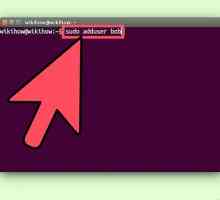 Hoe om gebruikers in Linux te bestuur
Hoe om gebruikers in Linux te bestuur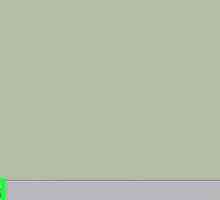 Hoe om die wagwoord van `n rekenaar te verander deur die opdragprompt te gebruik
Hoe om die wagwoord van `n rekenaar te verander deur die opdragprompt te gebruik Hoe om die wagwoord in Kik te verander
Hoe om die wagwoord in Kik te verander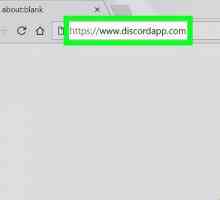 Hoe om jou Discord-wagwoord op `n rekenaar of Mac te verander
Hoe om jou Discord-wagwoord op `n rekenaar of Mac te verander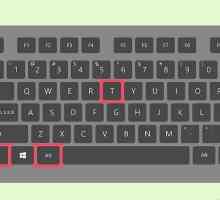 Hoe om wortelregte in Ubuntu te kry
Hoe om wortelregte in Ubuntu te kry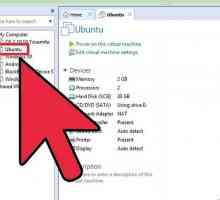 Hoe om VMware Tools op Linux Systems uit te voer
Hoe om VMware Tools op Linux Systems uit te voer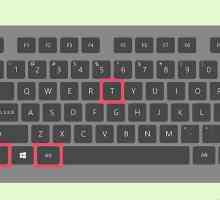 Hoe om in te loggen as `n root gebruiker in Linux
Hoe om in te loggen as `n root gebruiker in Linux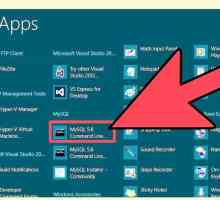 Hoe om SQL-navrae te stuur na die MySQL-opdraglyn
Hoe om SQL-navrae te stuur na die MySQL-opdraglyn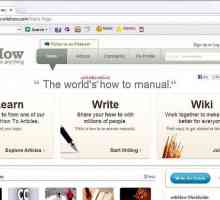 Hoe om jou wagwoord op wikiHow te verander
Hoe om jou wagwoord op wikiHow te verander Hoe om `n dokument te beskerm
Hoe om `n dokument te beskerm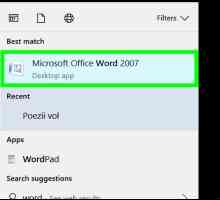 Hoe om `n wagwoord in `n Word-dokument te plaas
Hoe om `n wagwoord in `n Word-dokument te plaas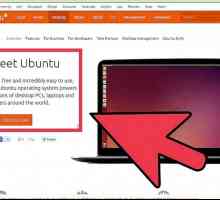 Hoe om u Windows 7-wagwoord te herstel sonder `n skyf om wagwoord of `n Windows-CD te herstel
Hoe om u Windows 7-wagwoord te herstel sonder `n skyf om wagwoord of `n Windows-CD te herstel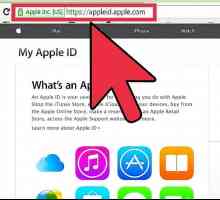 Hoe om jou iCloud wagwoord te herstel
Hoe om jou iCloud wagwoord te herstel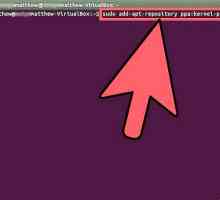 Hoe om Ubuntu-kern te werk
Hoe om Ubuntu-kern te werk Hoe om repositories in Linux by te voeg
Hoe om repositories in Linux by te voeg Hoe om die wagwoord in die `Access Keychains`-aansoek (Mac) te verander
Hoe om die wagwoord in die `Access Keychains`-aansoek (Mac) te verander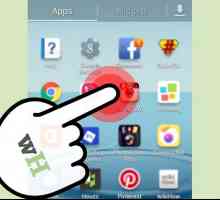 Hoe om jou Instagram wagwoord te verander
Hoe om jou Instagram wagwoord te verander Hoe om jou Facebook-wagwoord te verander
Hoe om jou Facebook-wagwoord te verander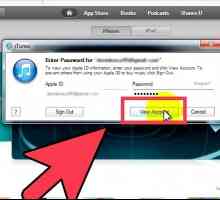 Hoe om jou Apple ID wagwoord te verander
Hoe om jou Apple ID wagwoord te verander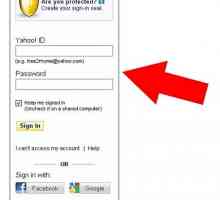 Hoe om jou wagwoord in Yahoo te verander
Hoe om jou wagwoord in Yahoo te verander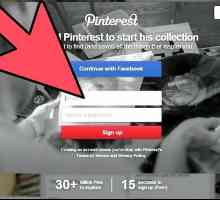 Hoe om jou wagwoord op Pinterest te verander
Hoe om jou wagwoord op Pinterest te verander
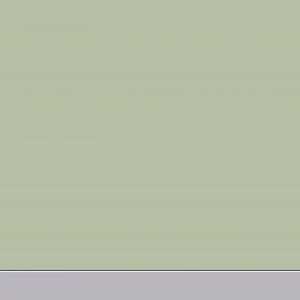 Hoe om die wagwoord van `n rekenaar te verander deur die opdragprompt te gebruik
Hoe om die wagwoord van `n rekenaar te verander deur die opdragprompt te gebruik Hoe om die wagwoord in Kik te verander
Hoe om die wagwoord in Kik te verander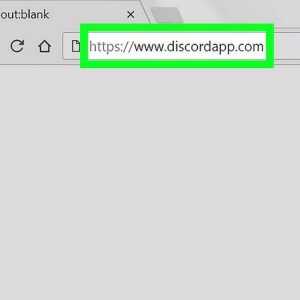 Hoe om jou Discord-wagwoord op `n rekenaar of Mac te verander
Hoe om jou Discord-wagwoord op `n rekenaar of Mac te verander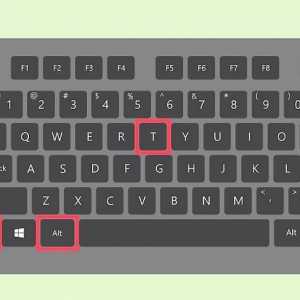 Hoe om wortelregte in Ubuntu te kry
Hoe om wortelregte in Ubuntu te kry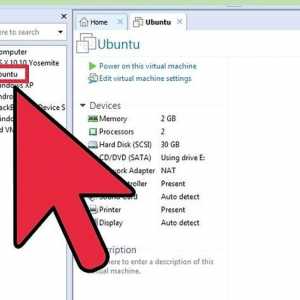 Hoe om VMware Tools op Linux Systems uit te voer
Hoe om VMware Tools op Linux Systems uit te voer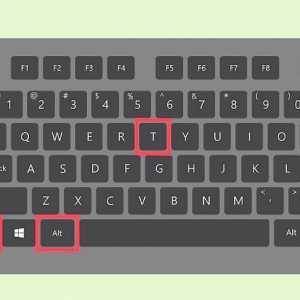 Hoe om in te loggen as `n root gebruiker in Linux
Hoe om in te loggen as `n root gebruiker in Linux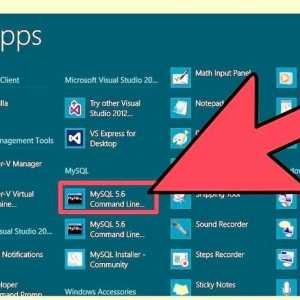 Hoe om SQL-navrae te stuur na die MySQL-opdraglyn
Hoe om SQL-navrae te stuur na die MySQL-opdraglyn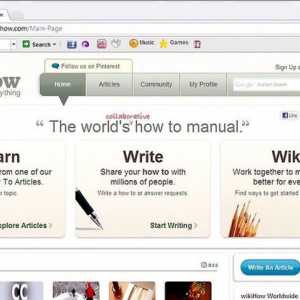 Hoe om jou wagwoord op wikiHow te verander
Hoe om jou wagwoord op wikiHow te verander Hoe om `n dokument te beskerm
Hoe om `n dokument te beskerm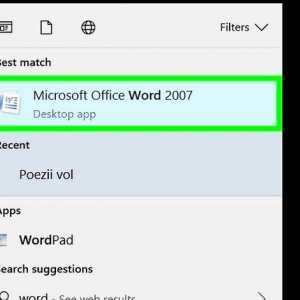 Hoe om `n wagwoord in `n Word-dokument te plaas
Hoe om `n wagwoord in `n Word-dokument te plaas